|重复数据中提取唯一值方法
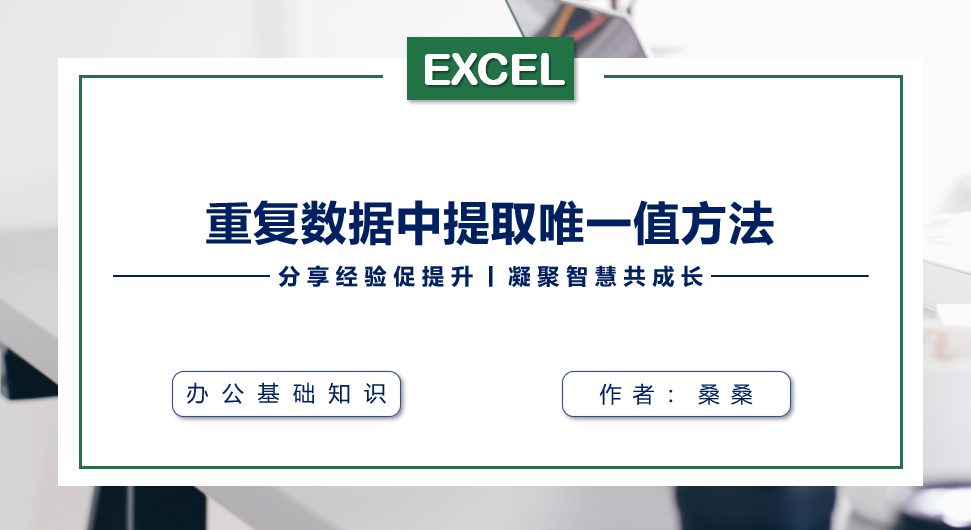
文章图片
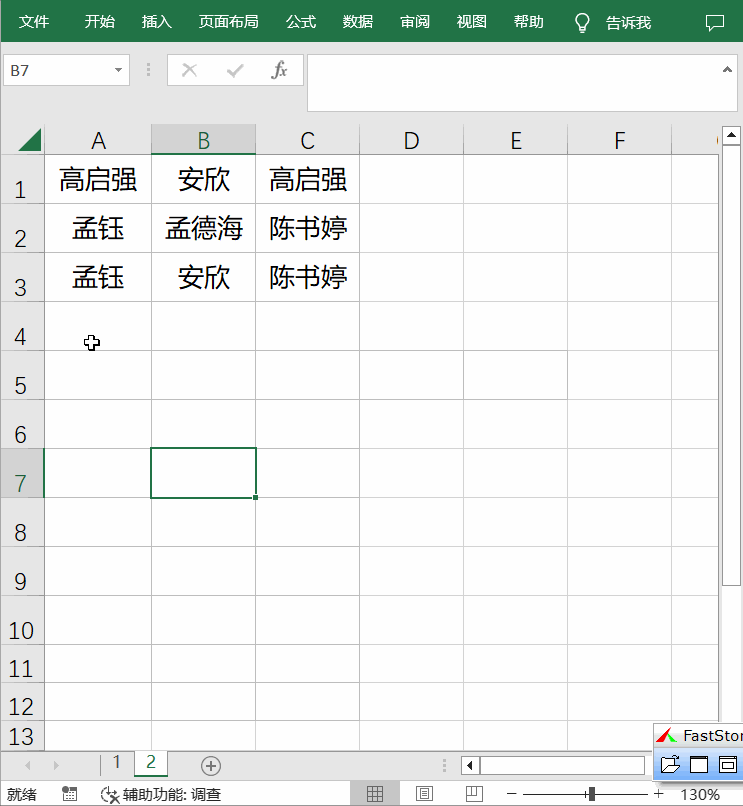
文章图片

文章图片
Hello 各位亲们 , 大家好!最近工作有点小忙 , 差点断更了 , 每天坚持分享文章的确是一个自律打卡的好习惯 , 今天和大家要分享的是表格中的重复数据如何提取唯一值的方法 。
【|重复数据中提取唯一值方法】比如下图:我们希望将上面的数据中的唯一值提取出来 , 问可以通过什么方法来实现(技术牛滑过 , 不要上来就说VBA字典唯一值啥的)
我们可以在A列的数据下方 , A4单元格输入公式=A2单元格 , 回车后又拉公式填充 , 再然后下拉公式填充 , 至结果为0时 , 我们将A列的数据复制粘贴成为值 。
接着我们将A列的数据复制粘贴到E列中 , 选中E列的数据 , 在数据选项卡中找到删除重复数据功能 , 这样就是保留的唯一值数据了 , 如果需要将唯一值的数据横向显示 , 可以选中数据复制后进行转置即可 。
除了前面删除重复项功能 , 我们还可以使用经典的“万金油”函数公式来提取唯一值数据 , 比如在C1单元格输入公式=INDEX(A:ASMALL(IF(MATCH(A$1:A$9A$1:A$9)=ROW($1:$9)ROW($1:$9)4^8)ROW(A1)))&\"\"然后按Ctrl+Shift+Enter三键结束下拉填充即可 。
Excel中还有一个高级筛选的功能也可以提取唯一值 , 我们选中A列数据 , 在数据选项卡中找到高级筛选 , 选择将筛选结果复制到其他位置 , 然后选择数据存储的单元格地址 , 勾选保留唯一值即可 。
【聊一聊】
最近网上在说的沸沸扬扬的关于泰国伤人事件 , 甚至已经有地方发文说非必要不要前往泰国等八国地区旅游 , 有不少网友调侃说 , 因为穷 , 无形中拯救了自己无数次 。 不过话说回来了 , 在自己条件允许的情况下 , 建议还是呆在国内安全 , 毕竟人在他国的安全保障不好说 , 毕竟每个人生命只有一次 , 大家觉得呢?
好啦 , 以上就是今天跟大家分享的内容 , 感谢大家耐心看完 , 希望大家能够喜欢 , 别忘了点赞关注哦~本期教程就到这里 , 我们下期再见 。
- 一则好消息传来,中国6G有了新进展,美国“换道超车”计划或落空
- 长中短共建视频时代新基底,腾讯在线视频乘风而起
- 大数据|热点前瞻:大数据+知识产权+预制菜+WIFI7
- 华为正式联手中科院,研制光刻机需要几年?ASML给出标准答案
- “封锁联盟”未战先败?中国亮出三张“王牌”,外媒:低估了中企
- 不知道大家有没有一种感觉|三大运营商的手机卡套路,你中招了吗?
- 英特尔24核xeonw7-3455测试数据曝光
- 华为|中国华为就是这样牛
- 中兴axon50ultra曝光,5500mah大容量电池续航
- iPhone刚进入中国市场的前几年|为什么说苹果手机销量世界第一
